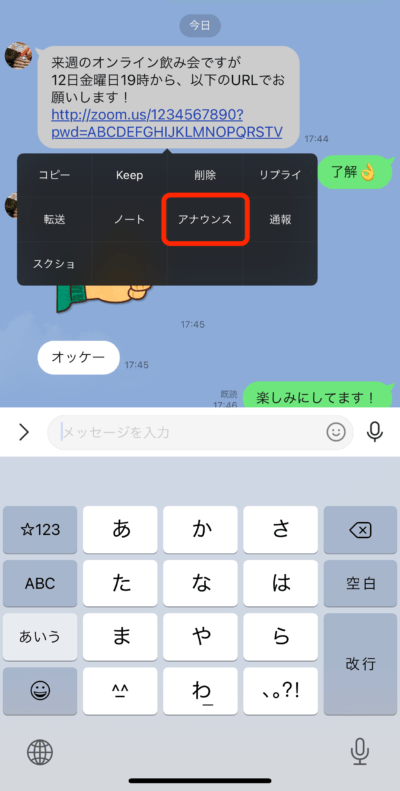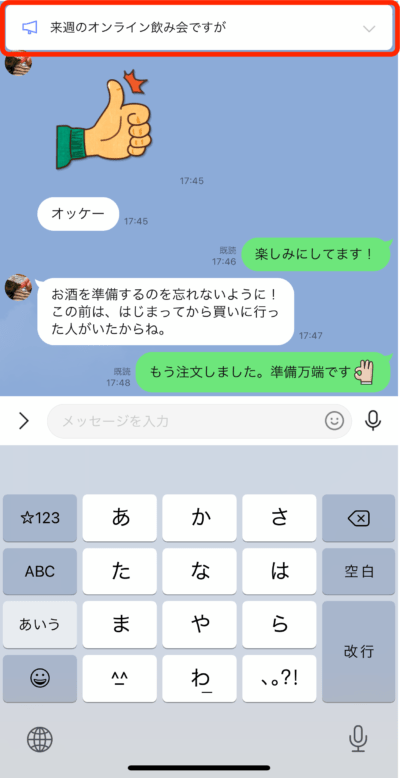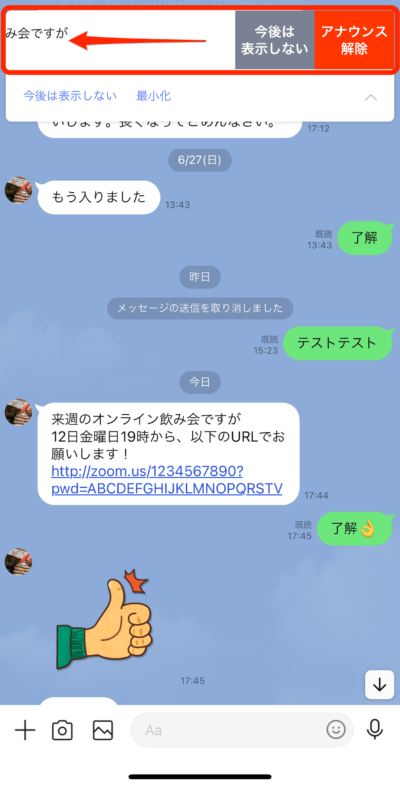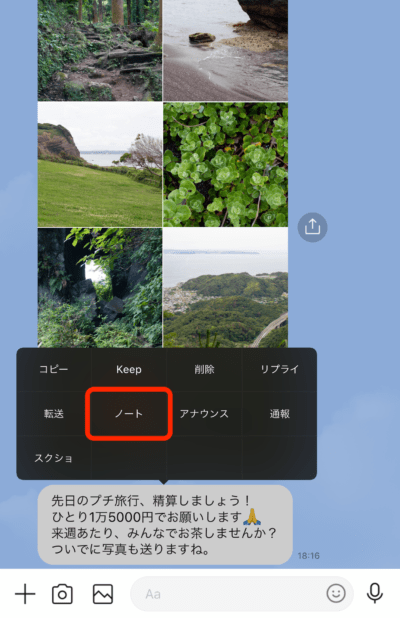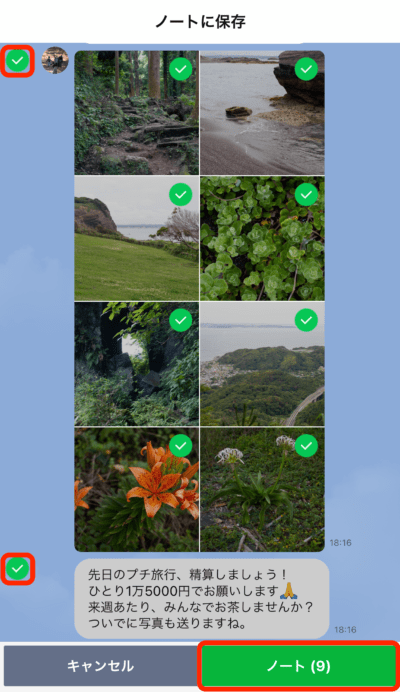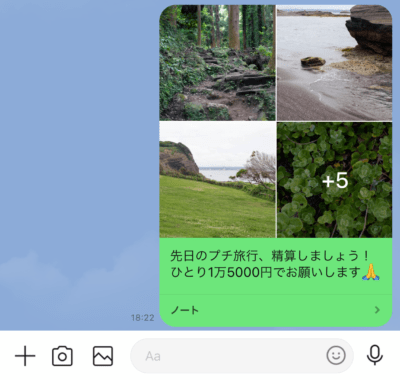教えてもらったあの店のURLを書いたトークどこだったかな…。トークをさかのぼっても見つからないことも。じつは重要なトークをつねに上部に貼り付けて表示させることが可能! iPhoneの達人・かじがや卓哉さんにその技を聞きました。
大事なメッセージはアナウンスでピン止め
LINEのトークは、やり取りがどんどん流れていきます。でも、待ち合わせ日時やオンライン飲み会のURLなど、ときには後から見返したい内容もありますよね。そんなときに便利なのが「アナウンス」です。
「アナウンス」は、トークでやり取りしたメッセージを、トークルームの上部に貼り付け、常に表示しておく機能です。自分だけでなく、トークに参加している全員の画面上に表示されます。
やり方は簡単で、設定したいメッセージを長押しし、現れた吹き出しから「アナウンス」を選ぶだけ。設定したメッセージがトークルーム上部に固定表示されます。
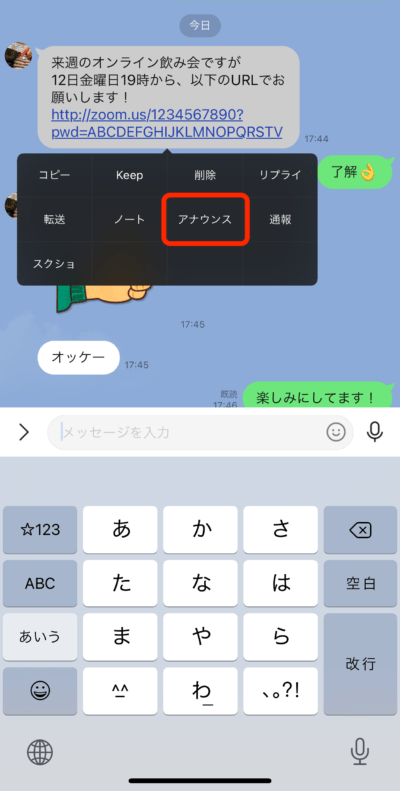
上部に表示されるのは1行分だけですが、表示部分の右端にある「V」マークをタップすればメッセージ全体が見られます。ひとつのトークルームに5件までのアナウンスを設定でき、6つ目を登録すると、最も古いものが自動的に消えます。
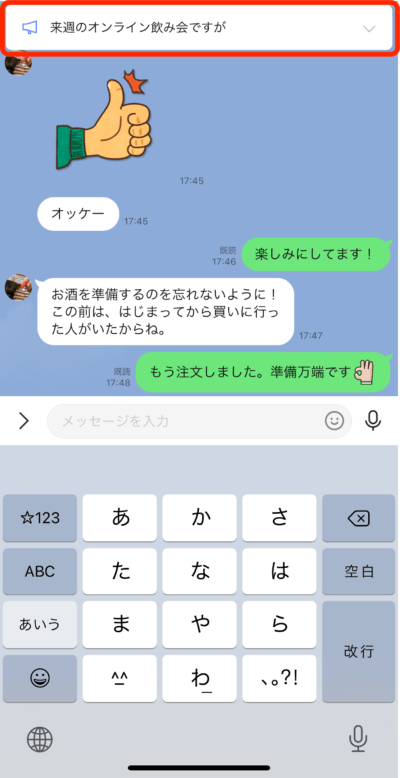
アナウンスを消したいときは、まず表示部分の右端にある「V」マークをタップ。つぎに消したいメッセージを左にスライドし、「アナウンス解除」を選びましょう。 一方「今後は表示しない」を選ぶと、トークルームにアナウンスを残したまま、自分の画面だけ非表示にすることができます。
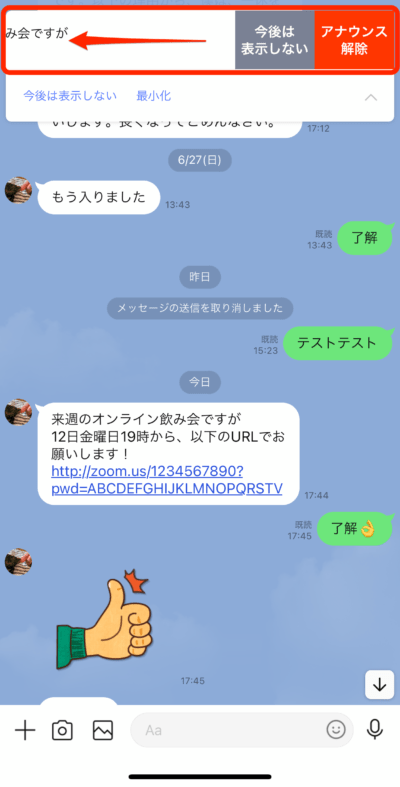
「ノート」では画像や動画も保存できる
アナウンスは便利な機能ですが、重要なメッセージを長く保管したいときは「ノート」がおすすめです。ノートはアナウンスと違って保存件数に制限がなく、画像や5分までの動画も保存可能。保存したノートにはスタンプやコメントをつけることもでき、いつでも見ることができます。
メッセージをノートに保存するときは、メッセージを長押しして吹き出しを表示し、「ノート」を選択します。メッセージの選択画面が現れるので、ノートに保存したいメッセージを選び、右下の「ノート」ボタンをタップ。次の画面で右上の「投稿」をタップすれば保存完了です。
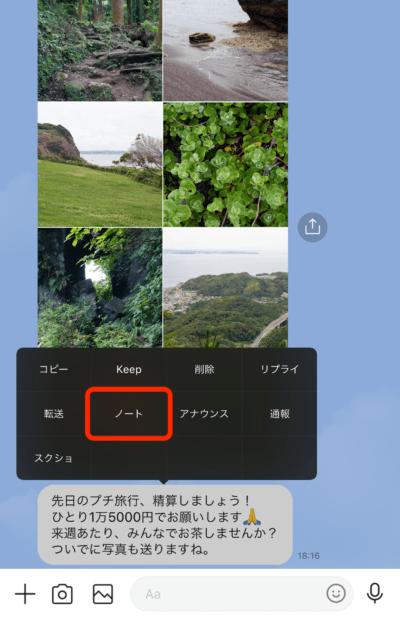
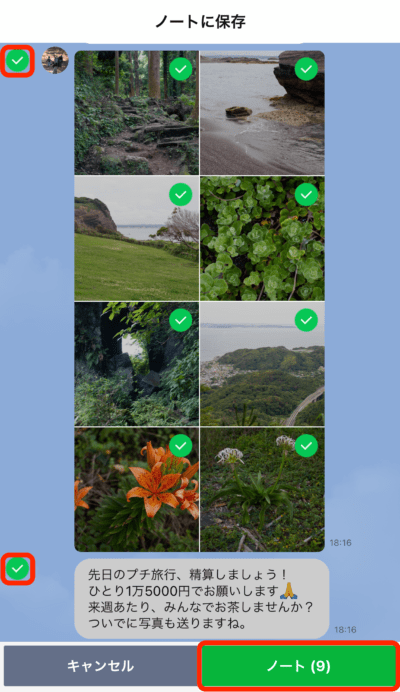

保存したノートは、メッセージと同じようにまとめてトークルームに表示されます。またトークルーム右上にある3本線のアイコンをタップし、「ノート」を選択しても見ることができます。
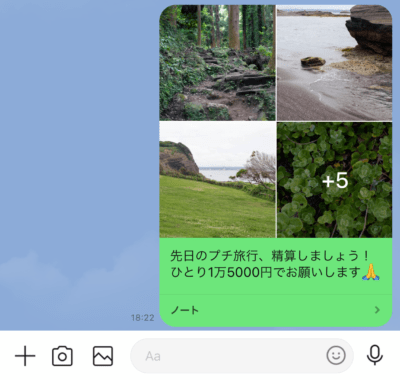
日常のコミュニケーションツールとして広く普及しているLINE。一方進んだ機能を覚えて、もっと便利に使いこなしましょう!
※本記事は、「iOS 14にアップデートしたiPhone 6s以降の機種」を対象としています。
PROFILE かじがや卓哉
1982年生まれ。吉本興業所属のiPhone芸人。日本最初に上陸したiPhone 3Gから使いこなし、iPhone 6購入のためにApple 銀座に10日間並んだ過去を持つ。YouTubeチャンネル「かじがや電器店」は登録者数40万人以上。
Twitter: @kajigayatakuya
Instagram: @kajigaya
監修/かじがや卓哉 取材・構成/出雲井亨 撮影/坂脇卓也